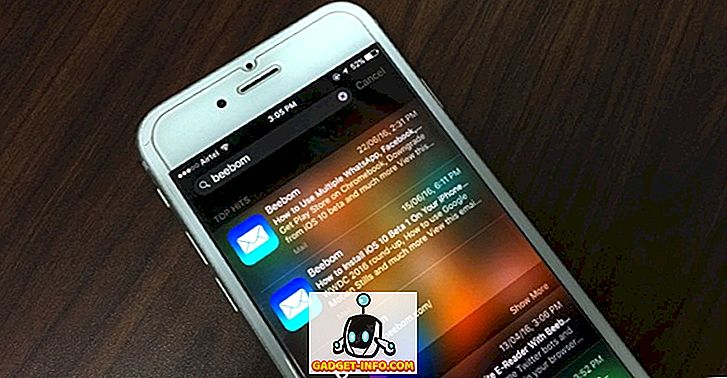Притеснявате се дали температурата на процесора е твърде висока? Този проблем обикновено се появява само ако се опитвате да овърклоквате вашия процесор. Ако сте компютърни маниаци и знаете как да овърклоквате всичко на компютъра си, най-вероятно не е нужно да четете тази статия.
Въпреки това, с повече потребители, които предпочитат да купуват персонализирани компютри, които са сравнително евтини, сега вече е възможно за по-новак да овърклокват процесора само чрез избор на различна настройка в BIOS.
По-рано съм писал за инструментите, които можете да използвате за овърклок на RAM, CPU и GPU и няколко инструмента, които можете да използвате, за да сравните вашия компютър.
Когато овърклокнете, искате да следите внимателно температурата на процесора. За да разберете температурата на процесора, ще трябва да изтеглите програма на трета страна, която може да чете температурата на всяко ядро на процесора.
Как да проверите температурата на процесора
Най-лесният начин да проверите температурата на процесора е да изтеглите Core Temp от alcpu.com. След като изтеглите софтуера, стартирайте инсталационната програма и след това щракнете върху полето Launch Core Temp . Накрая щракнете върху Готово.

След като Core Temp е отворена, можете да видите средната температура на процесора, като погледнете в долната дясна част на прозореца. Ще можете да видите минималните и максималните стойности в Целзий . По-долу ще видите как изглежда Core Temp за AMD процесор и Intel процесор.


Тези стойности ще се променят, когато изпълнявате различни задачи на вашия компютър. Например, ако играете игра или изпълнявате програма за редактиране на видео, температурата на процесора ви ще се повиши. Напълно нормално е тези температури да се колебаят много бързо.
Един добър начин да тествате това е да изтеглите Prime95, точно zip файла и след това да стартирате EXE файла. Когато програмата се отвори, кликнете върху Just Stress Testing . След това изпълнете тест за изтезания и изберете опцията Blend .

Ако запазите Core Temp отворен по едно и също време, в рамките на няколко секунди, ще видите, че темповете избухват.

И така, има ли нещо, за което да се тревожите с тези температури? Нека да обсъдим това в следващия раздел.
Идеална температура на процесора при неактивен режим или по време на игра
Забележете, че температурите все още са доста под максималните 100 градуса по Целзий. Идеалната температура на процесора ще зависи от процесора, който притежавате. Някои процесори могат да станат по-горещи от други.
В по-голямата си част трябва да се стремите да поддържате температурата си под 75 градуса по Целзий, когато играете или използвате софтуер.
Ако вашият процесор надхвърля 75 градуса по Целзий, може да започнете да забелязвате влошаване на производителността, защото вашият процесор ограничава възможностите му, за да помогне да се охлади - това е известно като термично регулиране. В приложението Temp Temp, ще забележите, че честотата ще спадне от макс до по-ниска стойност, когато настъпи термично регулиране.
Що се отнася до температурата на празен ход, като общо правило, всичко между 25 и 35 градуса по Целзий се счита за "хладно". Процесорът ви трябва да е в този регион, ако не изпълнява никакви сложни програми.
За щастие, модерните процесори са интелигентно проектирани - вие създавате малък риск за хардуера, ако се достигнат по-високи температури. Ако температурите ви отидат твърде високо, това просто ще ограничи цялостната ви работа, така че винаги е най-добре да поддържате нещата колкото е възможно по-хладни.
Единственият път, когато нещата могат да се объркат, е ако имате процесор с възможност за овърклок (процесори Intel, които завършват с K) и решите да регулирате ръчно напрежението и честотата в BIOS. В този случай може да нанесете реални щети на процесора или дънната платка. Освен това Windows почти сигурно ще се срине, когато процесорът стане твърде горещ.

За щастие Core Temp има функция за защита от прегряване. Кликнете върху Опции и след това върху Защита от прегряване .

Поставете отметка в полето Разрешаване на защитата от прегряване и изберете една от трите опции. По подразбиране той автоматично ще ви уведоми, когато се достигне критичната температура. Ако искате да сте по-безопасни, можете да включите компютъра в режим на заспиване, хибернация или изключване.
Ако щракнете върху Опции и след това върху Настройки, можете да направите промени в начина, по който Core Temp следи и показва температурите на процесора.

Можете да промените интервала на избиране, да покажете температурата в Фаренхайт и дори да покажете куп статистики в лентата на задачите, ако желаете.
Надяваме се, че тази статия ви дава малко по-добра представа за темповете на процесора и как можете да ги наблюдавате с Core Temp. Ако имате някакви въпроси, публикувайте коментар. Наслади се!